Việc sắp xếp các cửa sổ ứng dụng trên màn hình để tối ưu không gian làm việc là một nhu cầu thiết yếu đối với bất kỳ người dùng máy tính nào. Mặc dù macOS gần đây đã giới thiệu tính năng Xếp cửa sổ (Window Tiling) để đơn giản hóa quá trình này mà không cần phần mềm bên thứ ba, Windows 11 vẫn giữ vững vị thế dẫn đầu với các công cụ Bố cục Chụp nhanh (Snap Layouts) tiện lợi và linh hoạt hơn.
Windows 11 Vượt Trội Với Đa Dạng Bố Cục Chụp Nhanh (Snap Layouts)
Không thể phủ nhận rằng tính năng Xếp cửa sổ của macOS Sequoia là một bước tiến đáng kể. Tuy nhiên, Apple vẫn chưa cung cấp cho người dùng nhiều tùy chọn để sắp xếp các cửa sổ theo nhiều vị trí khác nhau như cách Windows đã làm.
macOS Đã Có Nhưng Còn Hạn Chế
macOS cho phép bạn đặt các cửa sổ cạnh nhau, xếp chồng lên nhau hoặc đặt một cửa sổ vào mỗi góc màn hình (tối đa bốn cửa sổ). Bạn cũng có thể thiết lập một cửa sổ dọc lớn bên cạnh hai cửa sổ nhỏ hơn, cho phép ba cửa sổ cùng lúc trên màn hình. Mặc dù hữu ích, các tùy chọn này còn khá cơ bản.
Windows 11 Mở Ra Nhiều Lựa Chọn Hơn
Windows không chỉ cung cấp tất cả các tùy chọn bố cục mà macOS có, mà còn bổ sung thêm nhiều lựa chọn độc đáo. Người dùng có thể thiết lập ba cửa sổ cạnh nhau theo các cột đều, hoặc bố trí hai cửa sổ với một cửa sổ chiếm 75% màn hình và cửa sổ còn lại chiếm 25%. Một bố cục đặc biệt hữu ích là đặt một cửa sổ lớn ở giữa, kẹp giữa hai cột nhỏ hơn ở hai bên, rất tiện lợi cho các dự án cần nghiên cứu chuyên sâu. Số lượng bố cục có sẵn trên Windows 11 có thể thay đổi tùy thuộc vào kích thước và độ phân giải màn hình của bạn, đảm bảo trải nghiệm phù hợp với mọi thiết lập.
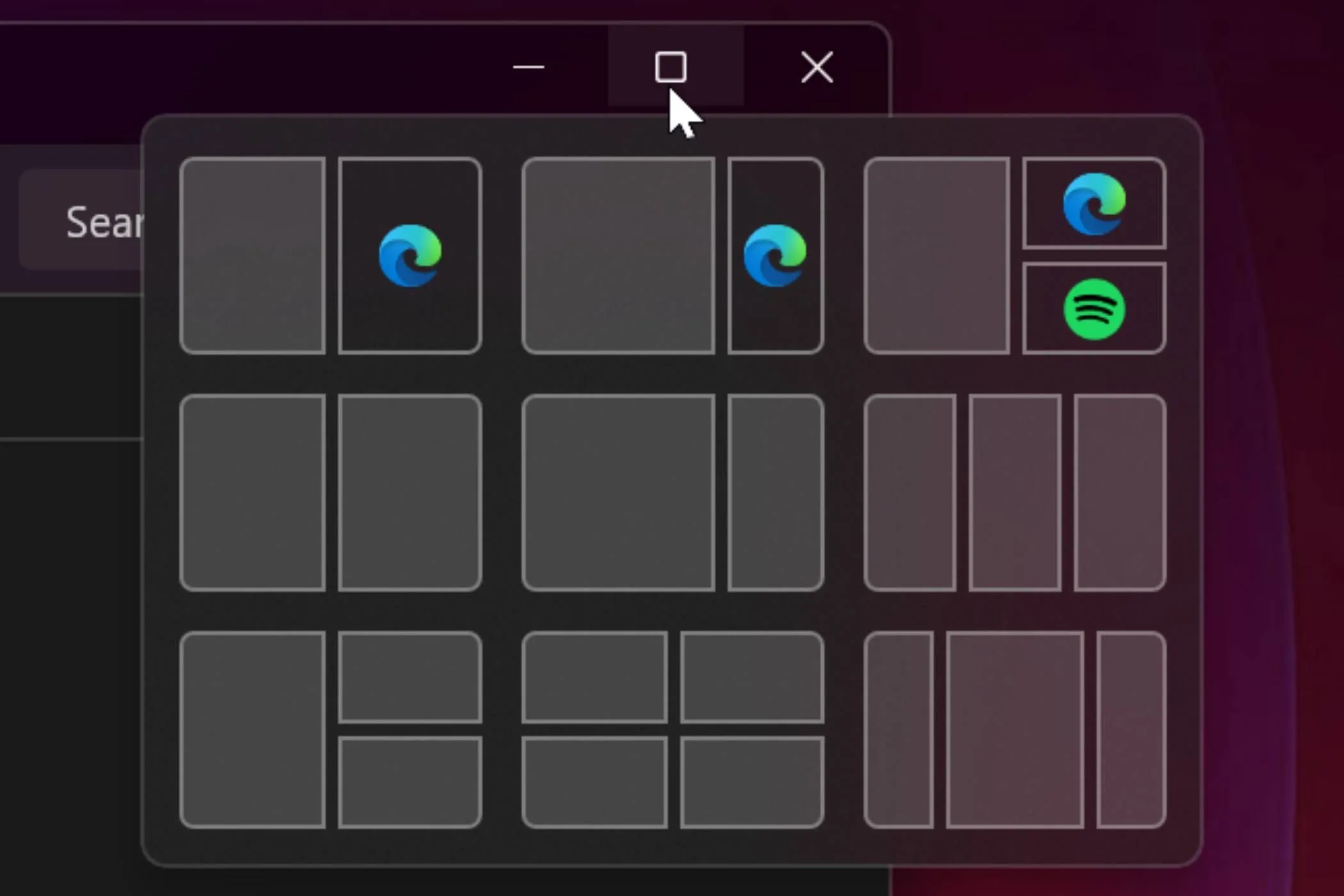 Các tùy chọn bố cục chụp nhanh (Snap Layouts) đa dạng trên Windows 11 hiển thị ở góc màn hình
Các tùy chọn bố cục chụp nhanh (Snap Layouts) đa dạng trên Windows 11 hiển thị ở góc màn hình
Tùy Chỉnh Không Giới Hạn Với Fancy Zones trong PowerToys
Điểm sáng thực sự giúp Windows 11 vượt lên chính là khả năng tạo các bố cục chụp nhanh tùy chỉnh bằng Fancy Zones. Đây là một tính năng nằm trong PowerToys – bộ công cụ miễn phí được Microsoft cung cấp cho tất cả người dùng Windows. Với Fancy Zones, bạn có thể thiết kế các khu vực sắp xếp cửa sổ theo ý muốn, mang lại sự linh hoạt tối đa cho quy trình làm việc.
Kích Hoạt Bố Cục Nhanh Chóng và Trực Quan Trên Windows 11
Một ưu thế khác của Windows Snap Layouts so với Window Tiling trên macOS là cách kích hoạt các bố cục. Cả Windows và macOS đều cung cấp một bảng chọn bật lên khi bạn di chuột qua nút phóng to cửa sổ (maximize button), rất tiện dụng nhưng đôi khi mất một chút thời gian để xuất hiện.
Ưu Điểm Của Thanh Công Cụ Bật Lên Khi Kéo Cửa Sổ
Windows 11 sở hữu một phương pháp kích hoạt bảng chọn nhanh hơn đáng kể. Bảng chọn này tự động xuất hiện mỗi khi bạn kéo một cửa sổ lên giữa đỉnh màn hình. Điều này cho phép bạn nhanh chóng “thả” cửa sổ vào bất kỳ cấu hình bố cục nào mà Windows Snap Layouts cung cấp, giúp việc sắp xếp trở nên tức thì và trực quan hơn. Đây cũng là cách mà nhiều người dùng thường xuyên sử dụng tính năng bố cục chụp nhanh nhất.
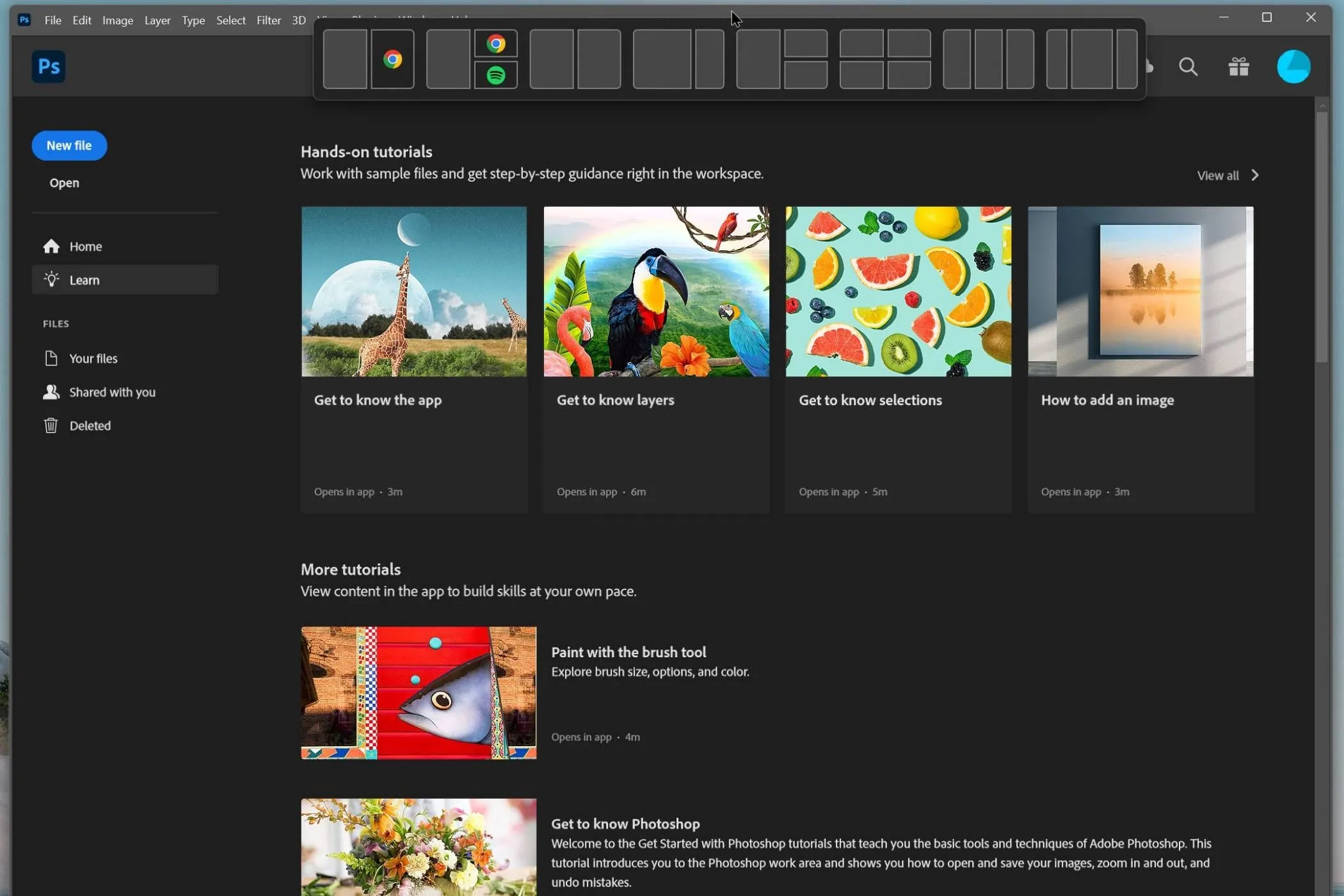 Ứng dụng Photoshop được kéo lên đỉnh màn hình để kích hoạt bảng chọn bố cục chụp nhanh Windows 11
Ứng dụng Photoshop được kéo lên đỉnh màn hình để kích hoạt bảng chọn bố cục chụp nhanh Windows 11
Cách Kích Hoạt Lại Tính Năng Kéo Thả Trên Windows 11
Tính năng kéo thả này thường được bật theo mặc định. Nếu bạn không thấy nó hoạt động, bạn có thể dễ dàng kích hoạt lại bằng các bước sau:
- Mở Cài đặt (Settings).
- Chọn Hệ thống (System).
- Tìm đến mục Đa nhiệm (Multitasking).
- Tại tùy chọn Chụp nhanh cửa sổ (Snap windows), nhấn vào mũi tên hướng xuống.
- Đánh dấu vào ô “Hiển thị bố cục chụp nhanh khi tôi kéo cửa sổ lên đầu màn hình” (Show snap layouts when I drag a window to the top of my screen).
Phím Tắt Tối Ưu Hiệu Suất Làm Việc Trên Windows
Việc sử dụng các phím tắt là một cách hiệu quả để tận dụng tối đa Windows Snap Layouts và Window Tiling. Trong khía cạnh này, Windows cũng tỏ ra vượt trội nhờ yêu cầu ít phím bấm hơn để di chuyển các cửa sổ.
Sự Khác Biệt Về Phím Tắt Giữa Windows và macOS
Trên macOS, bạn cần sử dụng tổ hợp ba phím: Fn + Control + một phím mũi tên để di chuyển cửa sổ vào các vị trí chụp nhanh khác nhau. Trong khi đó, với Windows 11, bạn chỉ cần nhấn giữ phím Windows và sau đó sử dụng một phím mũi tên.
Tốc Độ và Tiện Lợi Vượt Trội Của Windows 11
Mặc dù các phím tắt thường cung cấp ít vị trí chụp nhanh hơn so với bảng chọn kéo thả, chúng là lựa chọn tuyệt vời nếu bạn muốn nhanh chóng xếp chồng các cửa sổ cạnh nhau để làm việc đa nhiệm. Sự đơn giản trong việc sử dụng phím tắt trên Windows 11 mang lại tốc độ và tiện lợi vượt trội, giúp người dùng tập trung hơn vào công việc mà không bị gián đoạn bởi các thao tác phức tạp.
Tổng kết lại, việc Apple cuối cùng cũng đưa tính năng Xếp cửa sổ lên macOS là một tin tốt, giải phóng người dùng khỏi việc cài đặt các ứng dụng bên thứ ba. Tuy nhiên, Windows 11 vẫn cung cấp nhiều chức năng hơn đáng kể, đặc biệt khi xét đến khả năng tạo bố cục tùy chỉnh với Fancy Zones. Khoahoccongnghe.net hy vọng Apple sẽ tiếp tục mở rộng tính năng Window Tiling trong macOS với nhiều bố cục và khả năng tùy chỉnh hơn trong tương lai. Cho đến lúc đó, Windows 11 vẫn là lựa chọn hàng đầu cho việc quản lý không gian làm việc hiệu quả.
Bạn đã trải nghiệm tính năng Snap Layouts trên Windows 11 hay Window Tiling trên macOS chưa? Đâu là tính năng bạn yêu thích nhất và tại sao? Hãy chia sẻ ý kiến của bạn trong phần bình luận bên dưới nhé!